
Ошибка «Audio renderer error» на YouTube может быть крайне раздражающей и препятствовать просмотру видео на вашем устройстве под управлением Windows. Эта проблема в основном связана с проблемами аудио на вашем компьютере, но может иметь несколько причин. В этой статье мы рассмотрим несколько простых способов решения этой ошибки, чтобы вы смогли наслаждаться просмотром видео на YouTube без проблем.
Прежде чем мы начнем, убедитесь, что ваш компьютер подключен к Интернету и работает нормально. Иногда проблема «Audio renderer error» может быть вызвана неполадкой сетевого подключения или ограничениями доступа к YouTube.
Вот несколько действий, которые вы можете предпринять, чтобы исправить ошибку «Audio renderer error» на YouTube:
1. Перезагрузите ваш компьютер и обновите драйверы аудио.
Перезагрузите ваш компьютер, чтобы исправить временные проблемы, которые могут вызывать ошибку «Audio renderer error». После перезагрузки проверьте, есть ли доступные обновления для драйверов аудио на вашем компьютере и установите их, если есть. Устаревшие или несовместимые драйверы аудио могут быть одной из причин возникновения этой ошибки.
2. Проверьте наличие обновлений для вашего браузера.
Если вы используете веб-браузер для просмотра YouTube, проверьте, есть ли у вас последняя версия браузера. Устаревшие версии браузера могут вызывать проблемы с воспроизведением аудио на YouTube. Обновите ваш браузер до последней версии, чтобы исправить эту ошибку.
3. Очистите кэш и файлы браузера.
Накопление временных файлов и кэша в вашем браузере может привести к неполадкам при воспроизведении аудио на YouTube. Очистите кэш и временные файлы вашего браузера, чтобы устранить любые возможные проблемы с этими файлами. Метод очистки кэша и файлов может зависеть от используемого вами браузера, поэтому обратитесь к инструкции для вашего браузера, чтобы выполнить эту операцию.
Выберите одно из вышеперечисленных решений и попробуйте исправить ошибку «Audio renderer error» на YouTube на вашем устройстве под управлением Windows. Если проблема не исчезает, попробуйте другое решение или обратитесь в службу поддержки YouTube для получения дополнительной помощи.
- Как решить проблему с ошибкой воспроизведения звука на YouTube?
- Возможные причины и решения
- Ошибка «Audio renderer error» может быть вызвана неправильными настройками звука:
- Убедитесь, что громкость включена и не набрана на минимум.
- Проверьте, что выбран правильный звуковой устройство в настройках Windows.
- Установите последние драйверы для вашей звуковой карты.
- Ошибка может быть связана с конфликтом программного обеспечения:
- Проверьте, что у вас установлена последняя версия браузера.
- Отключите все расширения браузера и плагины и проверьте воспроизведение звука.
Как решить проблему с ошибкой воспроизведения звука на YouTube?
Ошибка воспроизведения звука на YouTube может быть довольно раздражающей, особенно если вы хотите наслаждаться видео контентом. Вместо того чтобы слышать звук, вы можете столкнуться с ошибкой «Audio renderer error», которая мешает воспроизведению аудио. Однако есть несколько решений, которые могут помочь исправить эту проблему.
- Проверьте подключение к интернету: убедитесь, что у вас есть стабильное и надежное подключение к интернету. Перезагрузите маршрутизатор и модем, чтобы обновить соединение.
- Обновите браузер: убедитесь, что ваш браузер имеет последнюю версию, так как устаревшие версии могут приводить к проблемам с воспроизведением аудио. Обновление браузера может помочь исправить ошибку.
- Очистите кэш и данные браузера: иногда данные и файлы кэша, накопленные в браузере, могут вызывать конфликты и проблемы с воспроизведением. Попробуйте очистить кэш и данные браузера и повторно загрузить страницу YouTube.
- Отключите расширения браузера: временно отключите все расширения браузера, которые могут влиять на работу YouTube. Некоторые расширения могут вызывать конфликты и проблемы с воспроизведением.
- Обновите драйверы звука: убедитесь, что у вас установлена последняя версия драйверов звука на вашем компьютере. Устаревшие драйверы могут вызывать проблемы с воспроизведением звука. Вы можете обновить драйверы звука через менеджер устройств в операционной системе.
- Используйте другой браузер: если проблема с воспроизведением аудио на YouTube остается нерешенной, попробуйте использовать другой браузер. Некоторые браузеры могут работать лучше с YouTube и не вызывать ошибку «Audio renderer error».
Используя эти решения, вы можете исправить проблему с ошибкой воспроизведения звука на YouTube и наслаждаться любимыми видео без проблем с аудио.
Возможные причины и решения
Ошибка «Audio renderer error» на YouTube может возникать по разным причинам. Ниже приведены наиболее распространенные причины и решения для исправления этой ошибки:
| Причина | Решение |
|---|---|
| Неправильные аудио настройки | Убедитесь, что аудио настройки на вашем устройстве правильно настроены. Проверьте громкость, воспроизводящие устройства и драйверы звука. Попробуйте также изменить настройки звука в настройках браузера или операционной системы. |
| Конфликт с другими аудио приложениями | Закройте все другие аудио приложения и вкладки перед воспроизведением видео на YouTube. Иногда конфликтующие аудио приложения могут вызывать ошибку «Audio renderer error». |
| Устаревшие драйверы звука | Проверьте и обновите драйверы звука на вашем компьютере. Устаревшие драйверы могут вызывать проблемы с аудио воспроизведением на YouTube. |
| Неправильная версия браузера или Flash плагина | Убедитесь, что ваш браузер и Flash плагин находятся в последней версии. Некоторые устаревшие версии могут быть несовместимы с YouTube и вызывать ошибку «Audio renderer error». |
| Проблемы с интернет-соединением | Проверьте скорость и стабильность вашего интернет-соединения. Медленное или нестабильное соединение может привести к проблемам с воспроизведением аудио на YouTube. |
Если ни одно из вышеперечисленных решений не помогло, попробуйте также перезагрузить компьютер и повторно открыть YouTube, либо обратитесь за поддержкой к специалистам.
Ошибка «Audio renderer error» может быть вызвана неправильными настройками звука:
1. Проверьте громкость и настройки звука:
Убедитесь, что громкость на компьютере и воспроизводимом видео не находятся на минимальном уровне или отключены. Проверьте звуковую карту и драйверы на наличие обновлений.
2. Перезапустите аудиоустройства:
Войдите в «Диспетчер устройств» (нажмите правой кнопкой мыши на значок «Пуск» и выберите это вариант из списка), найдите раздел «Звук, видео и игры» и раскройте его. Найдите устройства воспроизведения звука (например, динамики компьютера или наушники) и щелкните правой кнопкой мыши, чтобы выбрать опцию «Отключить». Затем снова щелкните правой кнопкой мыши и выберите «Включить».
3. Используйте аудиоустройства по умолчанию:
4. Обновите или переустановите драйверы звука:
Посетите официальный веб-сайт производителя вашей звуковой карты и скачайте и установите последние драйверы для вашей модели звуковой карты. Если у вас есть уже установленные драйверы, попробуйте удалить их, а затем переустановить скачанные драйверы.
5. Проверьте конфликты программного обеспечения:
Иногда некоторые программы или расширения браузера могут конфликтовать с звуковыми настройками. Попробуйте отключить все ненужные программы и расширения, а затем проверьте, появится ли ошибка «Audio renderer error».
Если проблема с ошибкой «Audio renderer error» на YouTube все еще не решена, обратитесь в службу поддержки Google или получите помощь от специалиста по компьютерному обслуживанию.
Убедитесь, что громкость включена и не набрана на минимум.
Первым шагом в решении ошибки «Audio renderer error» на YouTube, связанной с отсутствием звука, следует убедиться, что громкость звука в системе включена и не установлена на минимальное значение.
Чтобы проверить громкость, следуйте этим инструкциям:
| 1 | Щелкните по значку громкости на панели задач в правом нижнем углу экрана. |
| 2 | Убедитесь, что ползунок громкости не установлен на минимальное значение и не отключен. |
| 3 | Если ползунок был на минимальном значении, переместите его вверх, чтобы увеличить громкость. |
| 4 | Попробуйте воспроизвести видео на YouTube снова и проверьте, появился ли звук. |
Если после этих действий звук по-прежнему отсутствует и ошибка «Audio renderer error» на YouTube не была исправлена, перейдите к следующим шагам устранения неполадки.
Проверьте, что выбран правильный звуковой устройство в настройках Windows.
Ошибка «Audio renderer error» на YouTube может быть вызвана неправильным выбором звукового устройства в настройках операционной системы Windows. Звуковые устройства включают в себя динамики, наушники, внешние аудиоинтерфейсы и другие устройства, которые могут воспроизводить звук.
Чтобы убедиться, что выбрано правильное звуковое устройство, выполните следующие шаги:
- Щелкните правой кнопкой мыши по значку громкости в системном трее в правом нижнем углу экрана.
- Выберите «Звуковые настройки» или «Настройки звука».
- Откроется окно «Звук». Перейдите на вкладку «Воспроизведение».
- В списке доступных звуковых устройств выберите устройство, которое вы используете для воспроизведения звука.
- Если вы не уверены, какое устройство выбрать, попробуйте поочередно выбрать каждое устройство и проверить, работает ли YouTube.
После выбора правильного звукового устройства сохраните изменения и закройте окно «Звук». Затем перезагрузите браузер и попробуйте снова открыть YouTube. Если ошибка «Audio renderer error» все еще возникает, попробуйте следующую рекомендацию.
Установите последние драйверы для вашей звуковой карты.
Для этого вам потребуется перейти на официальный сайт производителя вашей звуковой карты и найти раздел «Поддержка» или «Драйверы и загрузки». В этом разделе вы должны найти последнюю версию драйвера для вашей модели звуковой карты.
После того, как вы найдете последнюю версию драйвера, вам необходимо скачать файл установки. Затем запустите его и следуйте инструкциям на экране, чтобы установить драйвер.
После успешной установки драйвера перезагрузите компьютер. Затем откройте YouTube и проверьте, исправилась ли ошибка «Audio renderer error». Если ошибка все еще возникает, попробуйте другие методы решения проблемы.
Ошибка может быть связана с конфликтом программного обеспечения:
Ошибка «Audio renderer error» на YouTube может возникать из-за конфликта с другим программным обеспечением на вашем компьютере. Некоторые приложения или расширения могут заблокировать или повлиять на воспроизведение звука на YouTube. Вот некоторые из возможных конфликтующих программ:
- Плагины и расширения браузера: Если у вас установлены различные плагины или расширения для вашего браузера, они могут вмешиваться в работу аудио на YouTube. Попробуйте отключить все плагины и расширения и проверить, исправилась ли ошибка.
- Аудио драйверы: Устаревшие или несовместимые аудио драйверы могут вызывать проблемы с воспроизведением звука на YouTube. Проверьте наличие обновлений для драйверов аудиоустройств на официальном веб-сайте производителя вашего компьютера или звуковой карты.
- Мультимедийное программное обеспечение: Некоторые программы для просмотра видео или воспроизведения музыки могут конфликтовать с YouTube. Закройте все запущенные программы, которые могут использовать аудиоустройства, и проверьте, решается ли проблема.
Если после проверки этих возможных конфликтов ошибка «Audio renderer error» на YouTube все еще проявляется, возможно, проблема связана с другими факторами, такими как настройки звука на вашем компьютере или сетевые проблемы. Рекомендуется обратиться к специалисту по технической поддержке для дальнейшего решения проблемы.
Проверьте, что у вас установлена последняя версия браузера.
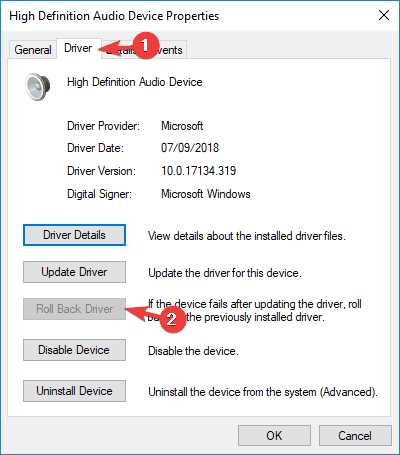
Если у вас возникает ошибка «Audio renderer error» при использовании YouTube на Windows, одной из возможных причин может быть устаревшая версия вашего браузера. Браузеры регулярно выпускают обновления, которые содержат исправления ошибок и улучшения производительности.
Чтобы убедиться, что у вас установлена последняя версия браузера, выполните следующие шаги:
- Откройте ваш браузер.
- Перейдите в меню настроек. Обычно это иконка с тремя точками или полосками в правом верхнем углу окна браузера.
- Выберите раздел «Справка» или «О программе».
- Проверьте наличие обновлений. В большинстве браузеров есть кнопка «Проверить обновления» или автоматический поиск обновлений при открытии раздела «Справка».
- Если обновления доступны, установите их, следуя инструкциям на экране.
После установки последней версии браузера попробуйте снова воспроизвести видео на YouTube. В большинстве случаев ошибка «Audio renderer error» должна исчезнуть.
Если проблема сохраняется, попробуйте другие методы исправления ошибки, описанные в нашей статье.
Отключите все расширения браузера и плагины и проверьте воспроизведение звука.
Один из возможных способов исправления ошибки «Audio renderer error» на YouTube заключается в отключении всех расширений браузера и плагинов и проверке, работает ли воспроизведение звука после этого.
Иногда конфликты между расширениями и плагинами браузера могут вызывать проблемы с звуком на YouTube. Например, некоторые расширения могут блокировать медиаэлементы на странице, что приводит к ошибкам воспроизведения звука.
Чтобы отключить расширения и плагины в браузере Google Chrome, выполните следующие шаги:
- Откройте меню браузера Chrome, нажав на значок с тремя точками в правом верхнем углу окна.
- Выберите «Дополнительные инструменты» и затем «Расширения».
- В списке расширений отключите все расширения, переместив соответствующий переключатель в положение «Выкл».
Если вы используете другой браузер, такой как Mozilla Firefox или Microsoft Edge, процесс отключения расширений и плагинов может немного отличаться. Обычно это можно сделать из меню настроек браузера или путем поиска соответствующей опции в разделе расширений или плагинов.
После отключения всех расширений и плагинов перезапустите браузер и проверьте, исправилась ли ошибка «Audio renderer error». Если воспроизведение звука работает нормально, это может указывать на наличие конфликта с каким-то из расширений или плагинов.
Если после отключения расширений и плагинов проблема со звуком на YouTube по-прежнему существует, рекомендуется обратиться к другим методам решения проблемы, таким, как очистка кэша и cookie, обновление драйверов звука или перезапуск компьютера.

